Spotify
- 1. spotify खाते
- 1 देशों spotify
- 2 उपयोगकर्ता नाम और पासवर्ड
- 3 लॉगिन मुद्दों
- Spotify में 4 साइन इन करें
- 5 प्रीमियम Android spotify
- 6 प्रीमियम कोड
- 7 बिना विज्ञापन Spotify
- 8 spotify उपहार कार्ड
- 9 spotify सदस्यता
- अद्यतन 10 spotify
- 11 spotify के उन्नयन
- 12 spotify असीमित
- 13 प्रीमियम spotify
- 14 spotify दरार
- 15 delete Spotify खाते
- 16 रद्द Spotify खाते
- 2. डिस्काउंट & नि: शुल्क
- 1 spotify लागत
- 2 spotify 30 दिन परीक्षण
- 3 नि: शुल्क प्रीमियम spotify
- 4 3 महीने मुक्त spotify
- 5 Tria प्रीमियम मुफ्त
- 6 spotify छूट
- 7 spotify परिवार
- 8 छात्र डिस्काउंट
- 9 spotify के छात्रों के लिए
- 10 कूपन spotify
- 3. spotify प्लेलिस्ट् स
- 1 प्लेलिस्ट बनाएँ
- 2 निर्यात Spotify प्लेलिस्ट
- 3 सहयोगात्मक प्लेलिस्ट
- 4 सर्वश्रेष्ठ Spotify प्लेलिस्ट् स
- 5 डाउनलोड Spotify प्लेलिस्ट
- 6 Spotify शीर्ष गीत
- 7 साझा प्लेलिस्ट
- 8 संगीत चलाएँ-सूची सहेजें
- 9 Spotify वर्ष संगीत में
- 4. spotify उपकरण
- 1 सर्वश्रेष्ठ Spotify डाउनलोडर
- 2 Spotify से संगीत डाउनलोड करें
- 3 विगेट्स spotify
- 4 spotify खूनी
- 5 spotify रिकार्डर
- Spotify पर 6 प्ले
- 7 Spotify Player
- Spotify के लिए 8 वैकल्पिक
- 5. spotify के उपकरणों के लिए
- 1 डेस्कटॉप spotify ऑनलाइन
- 2 विंडोज के लिए spotify
- 3 पीसी spotify
- मैक के लिए 4 spotify
- 5 लिनक्स spotify
- 6 spotify पोर्टेबल
- पर Windows Phone 7 spotify
- Android के 8 spotify
- 9 spotify APK डाउनलोड
- IPhone के लिए 10 Spotify
- 11 मोबाइल spotify
- 12 ग्राहक spotify
- 6. Spotify के लिए युक्तियाँ
- 1 इतिहास spotify
- 2 उच्च गुणवत्ता spotify
- 3 spotify प्रॉक्सी
- 4 खुले Spotify
- Spotify 5 स्थापित करें
- Spotify 6 का पालन
- Spotify पर 7 दोस्तों
- 8 डाउनलोड Spotify
- 9 spotify प्रतिबंध
- 10 रेडियो spotify
- 11 spotify रिमोट कंट्रोल
- Spotify 12 खोज
- 13 संगीत अपलोड करें
- 14 मुद्दों Spotify
- 7. दूसरों
आप इन तरीकों Spotify पर शेयर Playlists के लिए याद नहीं करना चाहिए
आज की ऑनलाइन स्ट्रीमिंग सेवाओं के आगमन के साथ, एक एक पूरी सीडी खरीद क्योंकि बस आपको पसंद है कि एक गीत नहीं है। Spotify, ऑनलाइन संगीत स्ट्रीमिंग सेवा उद्योग की दिग्गज कंपनी, आप अपने खुद playlists बनानेका विकल्प प्रदान करता है। और, हम में से एक बहुत कुछ के रूप में यह मदद से आप अपने मूड और माहौल को देखते हुए उन सटीक गाने कि आप करने के लिए, सुनो करने के लिए चाहते हैं का चयन करें कि क्या करने में सक्षम होने का विचार पसंद करते हैं।
कि, तुम इन प्लेलिस्ट अपने दोस्तों के साथ साझा करें, दोस्त या परिवार के भी कर सकते हैं और उन्हें अपने व्यक्तिगत संग्रह के गीतों का आनंद भी हैं बस नहीं। यह उन सभी पटरियों है कि आप सावधानी से curated का एक गीत का आनंद ले देखने के लिए महान मज़ा है। हमें बताएँ कि कर के विभिन्न तरीकों पर एक नज़र रखना।
1. साझा पीसी के जरिए Spotify पर प्लेलिस्ट
अब, Spotify साझा देखभाल है कि' ' वास्तव में विश्वास करता है और इसलिए वे यह असली अपनी प्लेलिस्ट आपके कंप्यूटर का उपयोग कर साझा करने के लिए आसान बना दिया है। यदि आप भी अपनी प्लेलिस्ट को साझा करना चाहते हैं तो इन चरणों का पालन करें।
यह विधि एक ही सटीक तरीका दोनों Windows और मैक पर काम करता है
चरण 1 Spotify प्रक्षेपण।
Spotify पर आपका कंप्यूटर लांच और सही गाना है कि आप साझा करना चाहते हैं पर क्लिक करें। अगले ड्रॉप डाउन मेनू से, 'साझा करें' का चयन करें।
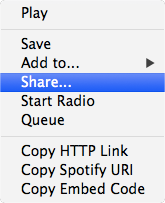
चरण 2 में लॉगिन।
अगली विंडो में कि व्यक्ति आप चाहते की Facebook के नाम में या तो प्रकार अप, खोलता है यह साझा के साथ या आप भी उनके लिए Spotify उपयोगकर्ता नाम दर्ज कर सकते हैं। एक बार जो किया है, आप बस कि कहते हैं, 'चलाएँ-सूची को साझा करने के लिए भेजें' बटन पर क्लिक करने के लिए है।
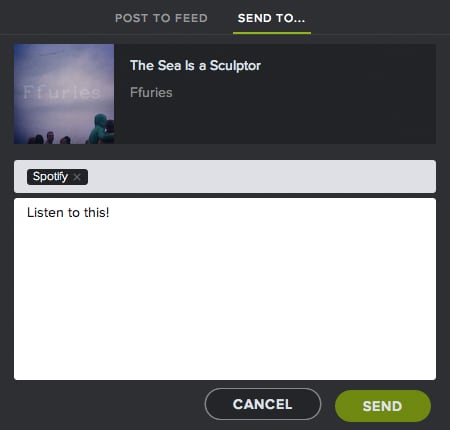
2. Spotify पर प्लेलिस्ट ईमेल के माध्यम से साझा करें
यह सुंदर करने के लिए उपरोक्त विधि के समान है, सब तुम्हें क्या करना है है कि राइट के रूप में आप पहले किया था किसी भी प्लेलिस्ट या पटरियों है कि आप का हिस्सा है और इस समय 'प्रतिलिपि HTTP लिंक' का विकल्प से ड्रॉप डाउन मेनू, का चयन करने के लिए चाहते हैं पर क्लिक करें।
अब, सब है कि आप करने की ज़रूरत है पेस्ट करें कि एक ईमेल और यह व्यक्ति को आप के साथ इसे साझा करना चाहते हैं भेजने में।
3. शेयर अपने Spotify प्रोफ़ाइल पर प्लेलिस्ट
यह की खोज और यह Spotify के लिए आता है और यह काफी अपनी Spotify प्रोफ़ाइल रूप में अच्छी तरह पर संगीत साझा करने के लिए आसान है जब नए संगीत साझा करने के बारे में सब है। नीचे दिए गए विकल्प दिए गए के रूप में का पालन करें।
विकल्प 1 पर सामाजिक Spotify.
अपने संगीत Spotify वरीयताओं को बस जाना गतिविधि को साझा करने के लिए > गतिविधि को साझा करने, आप चाहिए अब या तो अपने गतिविधि Spotify सामाजिक या Facebook पर साझा करने के विकल्प मिलते। Spotify पर अपनी प्लेलिस्ट साझाकरण प्रारंभ करने के लिए सामाजिक Spotify के विकल्प की जाँच करें। यह किसी को भी, जो अपने Spotify खाते का अनुयायी है दूँगी तुरन्त अपनी गतिविधि देखें।
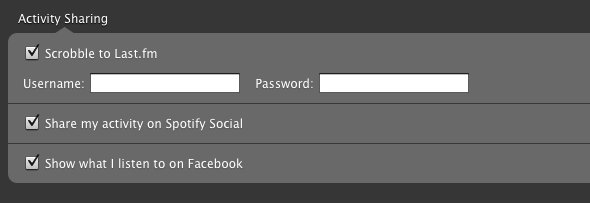
विकल्प 2 अपनी प्लेलिस्ट बनाने के सार्वजनिक।
Spotify का उपयोग कर किसी उन्हें देख सकें कि आप भी अपनी प्लेलिस्ट सार्वजनिक कर सकते हैं। यह भी काफी करना आसान है। साधारण से ड्रॉप डाउन मेनू, 'सार्वजनिक' बनाने का विकल्प का चयन करें और साझा करने के लिए इच्छित प्लेलिस्ट पर क्लिक करें ठीक।
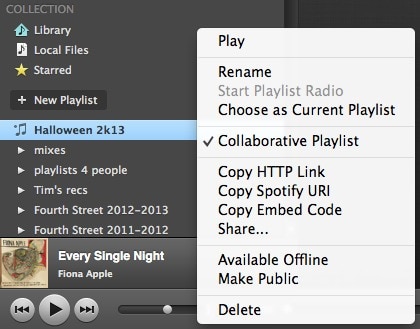
4. फेसबुक पर चलाएँ सूची साझा करें
इस के लिए, आपके Facebook खाते के लिए आपका Spotify खाते जोड़ा जाना चाहिए। तब, आप आसानी से आप अपने फेसबुक समयरेखा पर सुन रहे हैं संगीत साझा करने में सक्षम हो जाएगा।
1. का उपयोग करके Mac पर app Spotify
मेनू पट्टी से 'Spotify' के विकल्प का चयन करें और तब 'वरीयताएँ' का चयन करें।
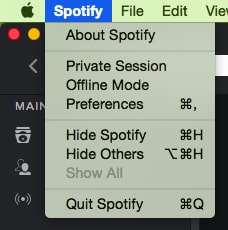
तब 'फेसबुक पर शेयर गतिविधि' के विकल्प का चयन करें।
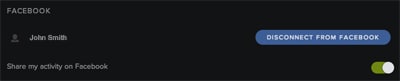
2. का उपयोग करके Windows पर app Spotify
संपादित जाओ > वरीयताएँ और फिर 'फेसबुक पर शेयर गतिविधि' का विकल्प चुनें।
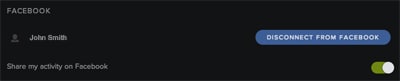
3. का उपयोग कर वेब Player
आइकन नीचे बाएं हाथ की ओर पर दिए गए के रूप में के लिए सेटिंग दबाएँ।

अब, तो चेक बॉक्स विकल्प 'फेसबुक पर शेयर गतिविधि' के सामने टिक पर स्विच करने के लिए।

4. द्वारा Spotify इनबॉक्स करने के लिए किसी की पटरियों को खींच
यह एक लंबे समय के रूप में आप उन्हें अपने पालन करें पृष्ठ पर पा सकते हैं अपने प्लेलिस्ट Spotify पर किसी भी उपयोगकर्ता के साथ साझा करने के लिए सबसे अच्छा विकल्प के द्वारा अब तक है। आप उस विशेष Spotify उपयोगकर्ता के इनबॉक्स में संगीत सही साझा कर सकते हैं।
आदेश में यह करने के लिए, बस पर प्लेलिस्ट क्लिक करें और इसे संबंधित उपयोगकर्ता नाम है कि आप अपनी गतिविधि पर app Spotify के दाहिने हाथ की ओर दिए गए अनुभाग, फ़ीड में मिल जाएगा करने के लिए खींचें।
5. शेयर playlists Spotify पर iPhone के माध्यम / iPad / Android
तुम भी अपने मोबाइल उपकरणों जैसे iPhone, iPad और Android के माध्यम से अपने Spotify संगीत साझा कर सकते हैं। हम विस्तार में शामिल कदम इतना है कि कोई बात नहीं क्या युक्ति आप स्वयं, आप अपने पसंदीदा प्लेलिस्ट को साझा करने के लिए कर सकते हैं और पटरियों के साथ किसी के रूप में आप की तरह कवर किया जाएगा।
1. Spotify app पर iPhone का उपयोग कर चलाएँ-सूची साझा करें
के लिए मेनू बटन प्रेस और

तब सेटिंग्स पर जाएँ > सामाजिक और फिर कहते हैं, 'फेसबुक' अनुभाग ढूँढें। टॉगल स्विच 'रवाना' से 'पर' करने के लिए।
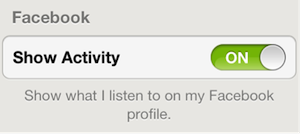
2. Spotify app iPad पर का उपयोग कर चलाएँ-सूची साझा करें
के लिए 'सेटिंग्स' बटन दबाएँ।

तब सामाजिक करने के लिए जाओ और 'फेसबुक' अनुभाग ढूँढें। जैसा कि आप iPhone के साथ किया था बस 'गतिविधि' दिखाने के विकल्प पर स्विच करें।
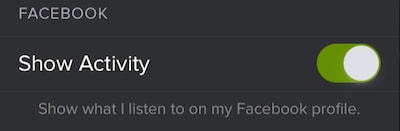
3. शेयर playlists Spotify app का उपयोग करके Android पर
मेनू के लिए इस बटन पर ठोकर।

और तब, क्लिक करें सेटिंग्स। अनुभाग से 'सामाजिक', बस यह सुनिश्चित करें कि 'फेसबुक पर शो' का विकल्प चालू है।
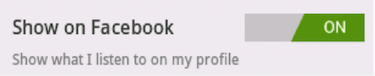
डाउनलोड spotify प्लेलिस्ट् स TunesGo के साथ नि: शुल्क

Wondershare TunesGo - अंतरण को डाउनलोड करने और अपने iOS/Android उपकरणों के लिए अपने संगीत का प्रबंधन
- अपना व्यक्तिगत संगीत के स्रोत के रूप में YouTube
- अपने iOS डिवाइस से अपने संगीत हस्तांतरण
- Android के साथ iTunes का उपयोग करें
- अपने पूरे संगीत पुस्तकालय को पूरा
- Id3 टैग, कवर, बैकअप ठीक करें
- आइट्यून्स प्रतिबंध के बिना संगीत का प्रबंधन
- अपने iTunes चलाएँ-सूची साझा करें
